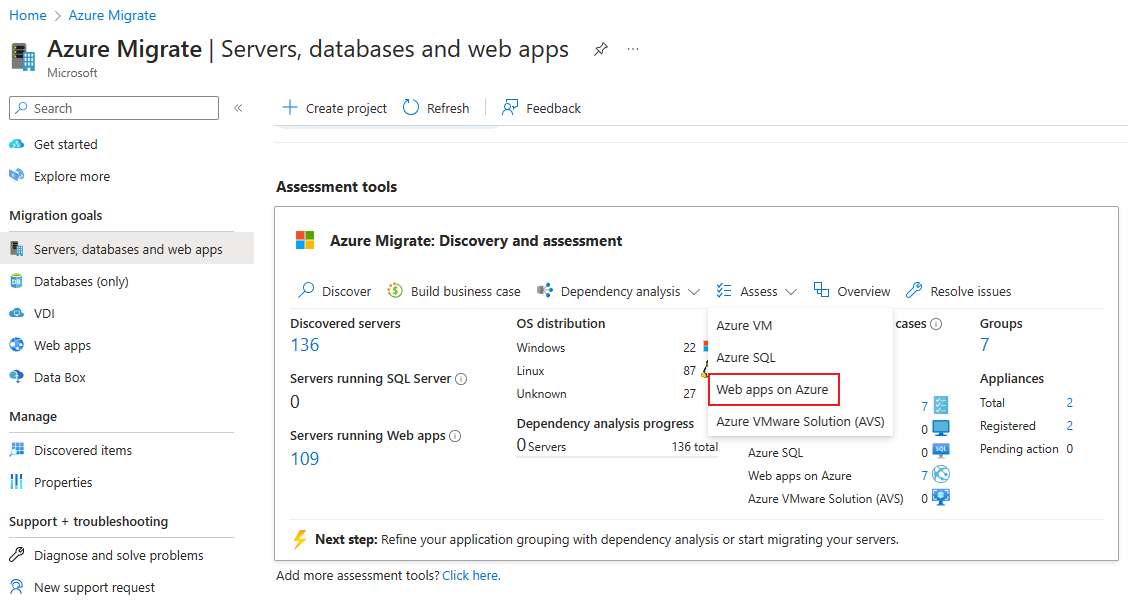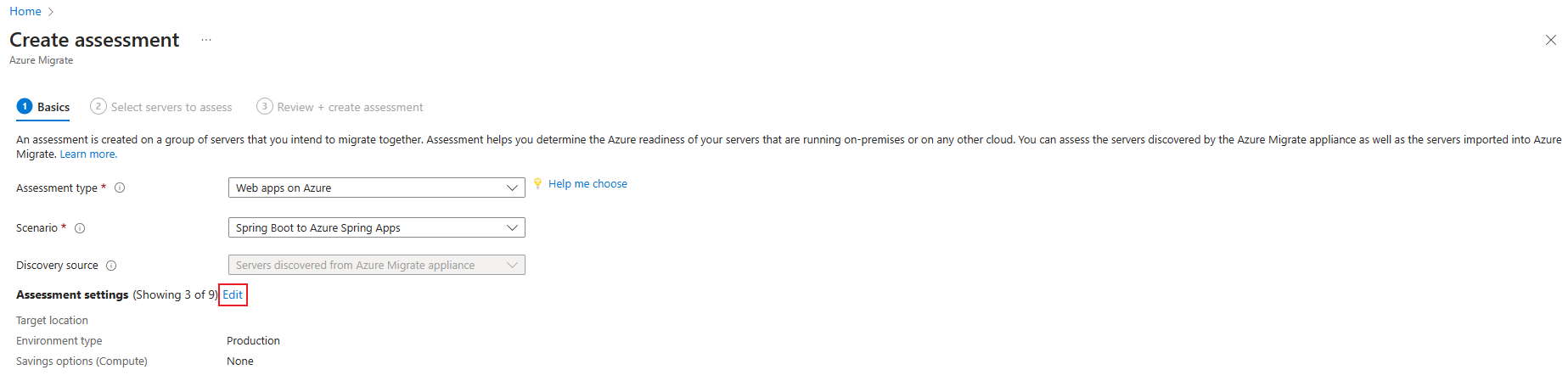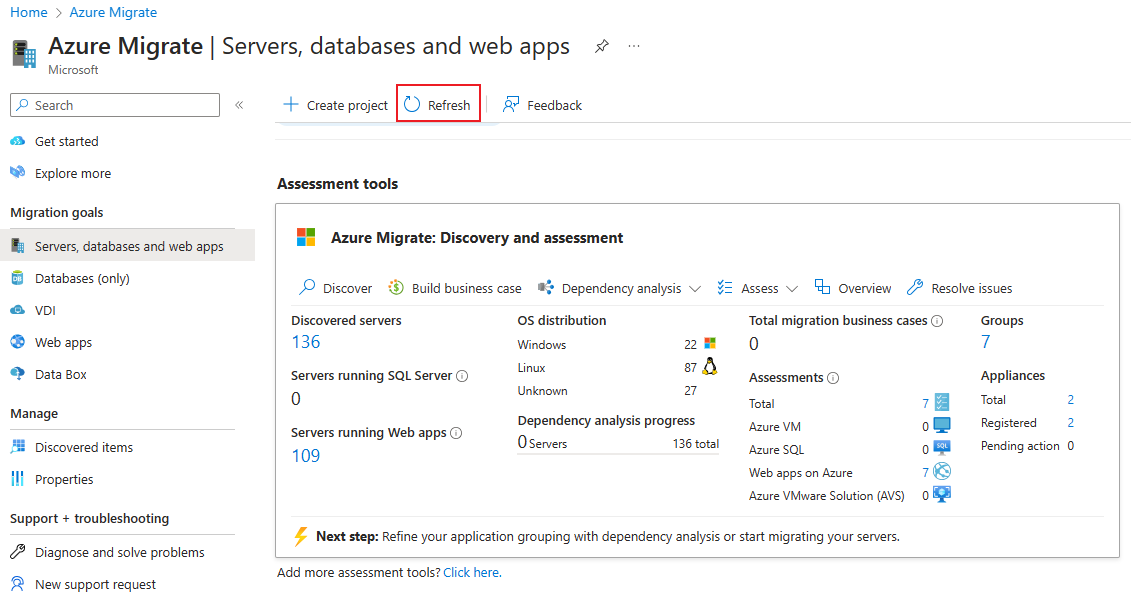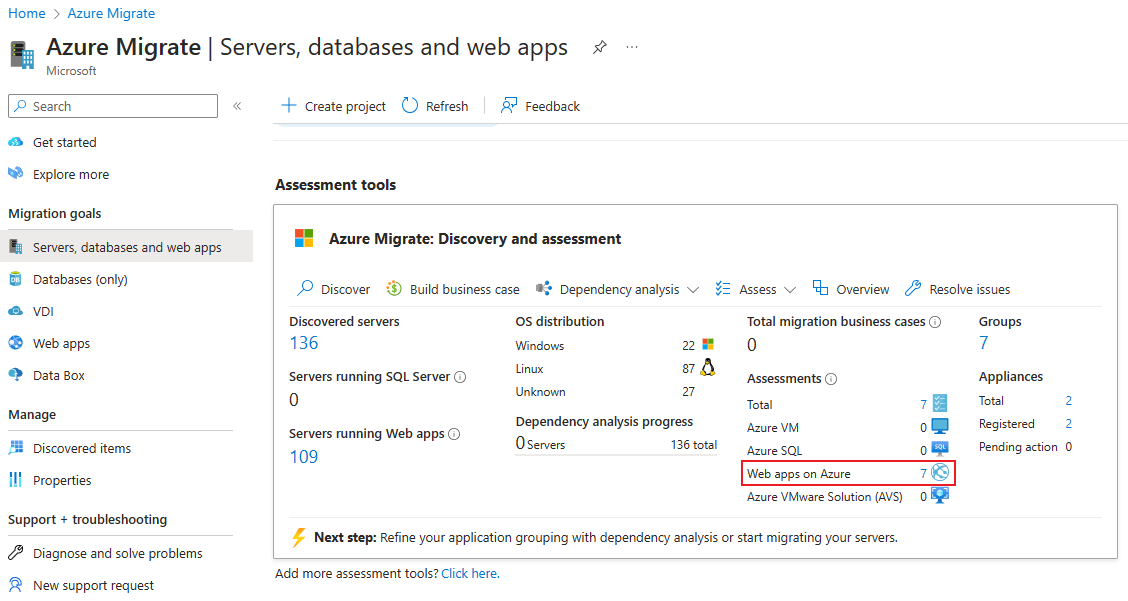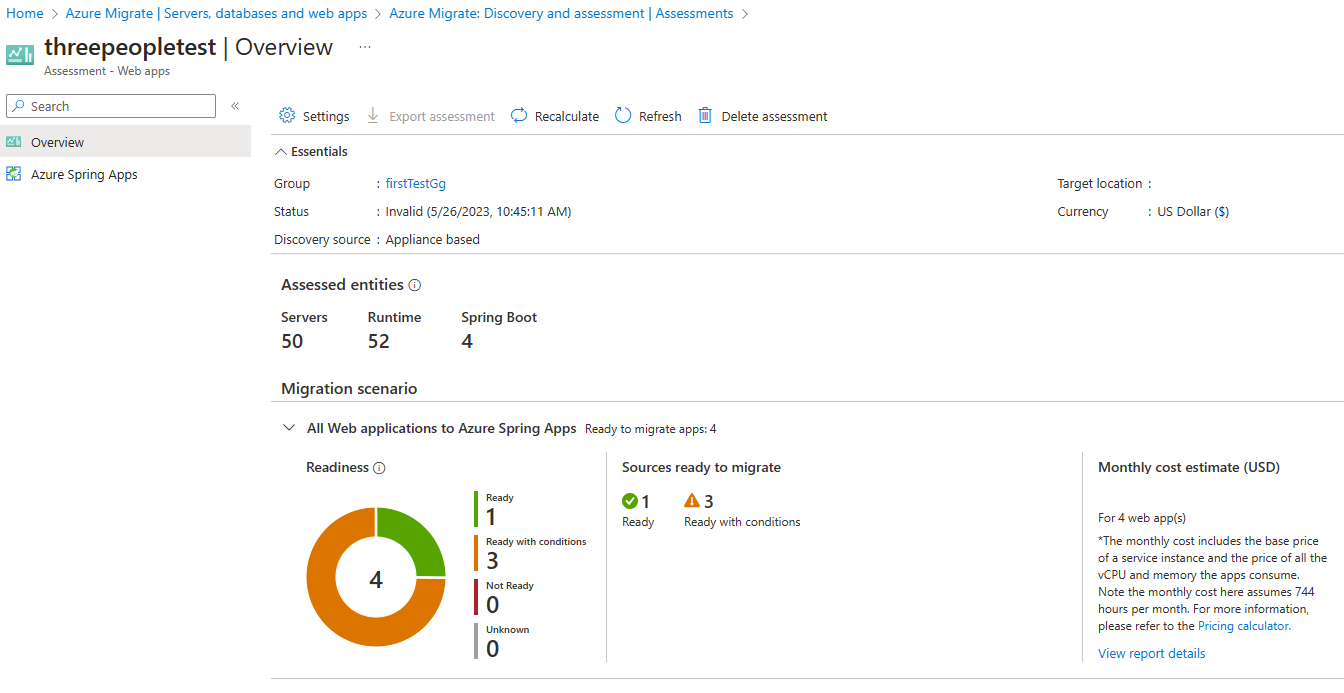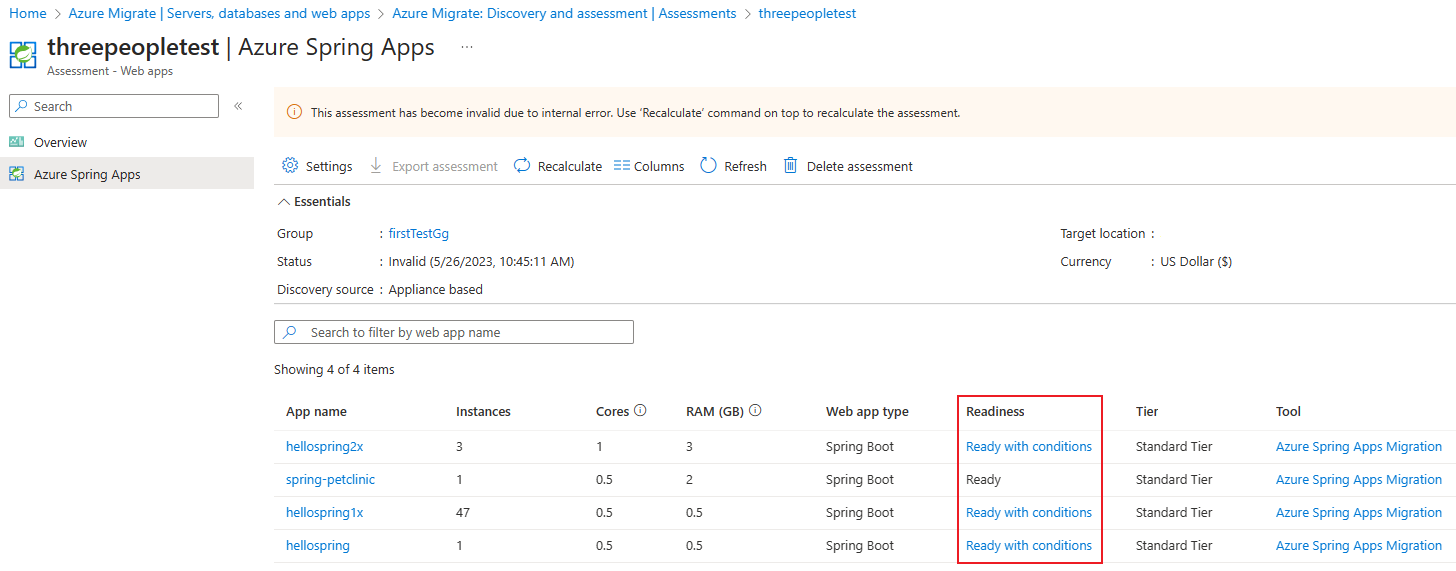Créer une évaluation Azure Spring Apps (préversion)
Dans le cadre de votre migration vers Azure, vous devez évaluer vos charges de travail locales afin de déterminer la préparation nécessaire, d’identifier les risques et d’estimer les coûts ainsi que le niveau de complexité de la tâche. Cet article explique comment évaluer les applications Spring Boot découvertes en vue de leur migration vers Azure Spring Apps à l’aide de l’outil Azure Migrate pour les applications Spring.
Remarque
La découverte et l’évaluation des applications web ASP.NET sont désormais en préversion. Si vous voulez tester cette fonctionnalité dans un projet existant, vérifiez que vous avez respecté les prérequis indiqués dans cet article.
Avant de commencer
- Vérifiez que vous avez créé un projet Azure Migrate et que vous avez ajouté Azure Migrate pour les applications Spring.
- Configurer une appliance Azure Migrate. L’appliance découvre les serveurs locaux et envoie les métadonnées et les données de performances à Azure Migrate. La même appliance découvre les applications Spring Boot s’exécutant dans votre environnement.
Vue d’ensemble d’évaluation Azure Spring Apps
Une évaluation d’Azure Spring Apps fournit les critères de dimensionnement suivants :
| Critère de dimensionnement | Détails | Données |
|---|---|---|
| Basée sur les performances | Une évaluation qui donne des recommandations en fonction des données de consommation collectées | L’évaluation d’Azure Spring Apps est calculée en fonction de la consommation de mémoire de votre charge de travail découverte et d’une estimation de la consommation de cœurs de processeur. |
En savoir plus sur les évaluations d’Azure Spring Apps.
Exécuter une évaluation
Exécutez une évaluation en procédant comme suit :
Dans la page Vue d’ensemble>Serveurs, bases de données et applications web, sélectionnez Découvrir, évaluer et migrer.
Sur Azure Migrate : Découverte et évaluation, sélectionnez Évaluer, puis choisissez le type d’évaluation Azure Spring Apps.
Dans Créer une évaluation, vous verrez le type d’évaluation Applications web sur Azure présélectionné, le scénario Spring Boot vers Azure Spring Apps présélectionné, et la source de détection Serveurs découverts par l’appliance Azure Migrate par défaut.
Sélectionnez Modifier pour examiner les propriétés d’évaluation.
Les propriétés suivantes sont incluses dans les propriétés d’évaluation d’Azure Spring Apps :
Propriété Détails Emplacement cible Région Azure vers laquelle vous souhaitez opérer la migration. Les recommandations en matière de configuration et de coût d’Azure Spring Apps sont basées sur l’emplacement que vous spécifiez. Type d’environnement Spécifie l’environnement pour appliquer la tarification applicable à la production ou au développement/test. Programme d’offre/de licences Offre Azure dans laquelle vous êtes inscrit. L’évaluation estime le coût de cette offre. Devise Devise de facturation de votre compte. Remise (%) Toute remise propre à un abonnement que vous recevez en plus de l’offre Azure. Le paramètre par défaut est 0 %. Abonnement Contrat Entreprise Spécifie qu’un abonnement Contrat Entreprise (EA) est utilisé pour l’estimation des coûts. Prend en compte la remise applicable à l’abonnement.
Conservez les paramètres par défaut pour les instances réservées et les propriétés de remise (en %).Options d’économies (calcul) Spécifiez l’option d’économies que l’évaluation doit prendre en compte pour optimiser votre coût de calcul Azure.
Nous recommandons les réservations Azure (pour 1 ou 3 ans) pour les ressources qui s’exécutent le plus systématiquement.
Un plan d’économies Azure (plan d’économies de 1 ou 3 ans) offre plus de flexibilité et une optimisation automatisée des coûts. Dans l’idéal, vous pouvez utiliser la réservation Azure et le plan d’économies simultanément après la migration (la réservation arrive en premier). Toutefois, dans les évaluations Azure Migrate, vous pouvez voir uniquement les estimations de coût pour une option d’économies à la fois.
Quand vous sélectionnez Aucun, le coût de calcul Azure est basé sur le taux de paiement à l’utilisation ou sur l’utilisation réelle.
Vous devez sélectionner le paiement à l’utilisation dans Offre/programme de licences pour pouvoir utiliser des instances réservées ou un plan d’économies Azure. Lorsque vous sélectionnez une option d’économies autre que « Aucune », le paramètre « Remise (%) » n’est pas applicable. Les estimations de coûts mensuels sont calculées en multipliant 744 heures par le prix horaire de la référence SKU recommandée.Dans Créer une évaluation, sélectionnez Suivant.
Dans Sélectionner les serveurs à évaluer>Nom de l’évaluation> spécifiez un nom pour l’évaluation.
Dans Sélectionner ou créer un groupe> sélectionnez Créer, puis spécifiez un nom de groupe.
Sélectionnez l’appliance, puis sélectionnez les serveurs que vous souhaitez ajouter au groupe. Sélectionnez Suivant.
Dans Vérifier + créer une évaluation, examinez les détails de l’évaluation, puis sélectionnez Créer une évaluation pour créer le groupe et lancer l’évaluation.
Une fois l’évaluation créée, accédez à la mosaïque Serveurs, bases de données et applications web>Azure Migrate : détection et évaluation et actualisez les données de la mosaïque en sélectionnant l’option Actualiser en haut de la mosaïque. Attendez que les données soient actualisées.
Sélectionnez le nombre à côté de l’évaluation d’Azure Spring Apps.
Sélectionnez le nom de l’évaluation que vous souhaitez afficher.
Réviser une évaluation
Pour voir une évaluation :
- Dans Serveurs, bases de données et applications web>Azure Migrate : Détection et évaluation, sélectionnez le numéro situé en regard de l’évaluation d’Azure Spring Apps.
- Sélectionnez le nom de l’évaluation que vous souhaitez afficher.
- Passez en revue le récapitulatif de l’évaluation. Vous pouvez également modifier les propriétés de l’évaluation ou recalculer celle-ci. Le résumé de l’évaluation se compose de la vue d’ensemble et des sections Azure Spring Apps.
Vue d’ensemble
Cette carte affiche la distribution d’applications évaluées en fonction de leur préparation. En outre, elle estime les coûts mensuels des applications marquées avec l’état Prête ou Prête avec des conditions. L’estimation des coûts est basée sur la consommation actuelle de mémoire et la consommation estimée en puissance de processeur de vos applications.
Azure Spring Apps
Cette carte affiche la liste des applications évaluées avec la consommation moyenne de mémoire et la consommation estimée de puissance de processeur pour chaque instance d’application. Vous pouvez explorer au niveau du détail pour comprendre les détails concernant les avertissements/problèmes de migration que vous pouvez résoudre avant la migration vers Azure Spring Apps. Plus d’informations
Passer en revue les estimations de coût
Le résumé de l’évaluation affiche les coûts mensuels estimés pour l’hébergement de vos applications dans Spring Apps. Dans Azure Spring Apps, vous payez des frais par instance de service Azure Spring Apps et non par application. Une ou plusieurs applications peuvent être configurées pour s’exécuter sur la même instance de service. Vous pouvez choisir les applications à inclure dans une instance de service Azure Spring Apps.
Pour estimer le coût, nous partons du principe que vous ajoutez toutes vos applications évaluées dans la même instance de service Azure Spring Apps. Vous pouvez en savoir plus sur les informations tarifaires d’Azure Spring Apps à partir de la page de tarification et de la calculatrice de prix. Le coût mensuel de cette carte suppose que chaque mois comporte 744 heures au lieu de 730 heures.
Le coût estimé s’applique au niveau Azure Spring Apps Standard et au niveau Entreprise. Pour le niveau Entreprise, il existe un coût supplémentaire sur l’IP logicielle et la consommation des ressources pour les composants Tanzu, qui ne sont pas inclus dans l’estimation des coûts.
Vérifier la préparation nécessaire
Sélectionnez Azure Spring Apps.
Passez en revue la colonne de préparation d’Azure Spring Apps dans le tableau pour les applications web évaluées :
- Si aucun problème de compatibilité n’est détecté, la préparation est marquée comme Prête pour le type de déploiement cible.
- S’il existe des problèmes de compatibilité non critiques, tels que des fonctionnalités détériorées ou non prises en charge qui ne bloquent pas la migration, l’état de préparation indique Prêt sous conditions (avec lien hypertexte) avec des détails d’avertissement et des recommandations de correction. Vous pouvez d’abord migrer ces applications et les optimiser ultérieurement.
- S’il existe des problèmes de compatibilité susceptibles de bloquer la migration vers un type de déploiement cible spécifique, L’état de préparation est marqué comme Non prêt avec des détails sur le problème et des recommandations de correction.
- Si la détection est toujours en cours ou s’il existe des problèmes de découverte pour une instance ou une application web, l’état de préparation est marqué comme Inconnu, car l’évaluation n’a pas pu calculer la préparation pour cette application web.
Étapes suivantes
- En savoir plus sur le mode de calcul des évaluations d’Azure Spring Apps.
Commentaires
Bientôt disponible : Tout au long de 2024, nous allons supprimer progressivement GitHub Issues comme mécanisme de commentaires pour le contenu et le remplacer par un nouveau système de commentaires. Pour plus d’informations, consultez https://aka.ms/ContentUserFeedback.
Envoyer et afficher des commentaires pour